Πώς να προωθήσετε πολλαπλά μηνύματα ηλεκτρονικού ταχυδρομείου ταυτόχρονα στο Gmail με το Chrome
Για ορισμένους ανθρώπους, η προώθηση μηνυμάτων ηλεκτρονικού ταχυδρομείου είναι ένα ενοχλητικό πράγμα που κάνουν καθημερινά. Για τους χρήστες του Gmail (και πολλών άλλων πελατών ηλεκτρονικού ταχυδρομείου), γνωρίζετε ότι σας επιτρέπει μόνο να προωθήσετε ένα μήνυμα ηλεκτρονικού ταχυδρομείου τη φορά. Επομένως, εάν έχετε μια δέσμη μηνυμάτων ηλεκτρονικού ταχυδρομείου προς προώθηση, θα πρέπει να ανοίξετε καθένα από αυτά και να κάνετε κλικ στην επιλογή προώθησης για να προωθηθείτε. Επιθυμείτε να υπάρχει ένας τρόπος για να προωθήσετε γρήγορα πολλά μηνύματα ταυτόχρονα; Ευτυχώς, υπάρχει.
Το Multi Forward for Gmail είναι μια επέκταση για το πρόγραμμα περιήγησης Chrome που σας επιτρέπει να προωθείτε γρήγορα πολλά μηνύματα ηλεκτρονικού ταχυδρομείου στο λογαριασμό σας στο Gmail.
Δείτε πώς μπορείτε να το κάνετε αυτό.
Προώθηση πολλαπλών μηνυμάτων ηλεκτρονικού ταχυδρομείου ταυτόχρονα στο Gmail χρησιμοποιώντας το Chrome
1. Μεταβείτε στην σελίδα προέκτασης Multi Forward for Gmail στο Chrome Store και κάντε κλικ στο "ADD TO CHROME" για να προσθέσετε την επέκταση στο πρόγραμμα περιήγησής σας.

2. Θα πρέπει να εμφανιστεί μια ερώτηση με την οποία θα ρωτήσετε αν πραγματικά θέλετε να προσθέσετε την επέκταση στο πρόγραμμα περιήγησής σας. Κάντε κλικ στο "Προσθήκη" για να επιτρέψετε την προσθήκη της επέκτασης.

3. Η επέκταση πρέπει να προστεθεί στο πρόγραμμα περιήγησης. Μπορείτε να δείτε το εικονίδιο της στη γραμμή μενού του προγράμματος περιήγησης. Για να λειτουργήσει σωστά, θα πρέπει να κλείσετε το πρόγραμμα περιήγησης και στη συνέχεια να το ανοίξετε ξανά.
4. Όταν το πρόγραμμα περιήγησης ξανανοίξει, κάντε κλικ στο εικονίδιο με το βέλος για την επέκταση στη γραμμή μενού.
![]()
5. Θα πρέπει να ζητήσετε από εσάς να του επιτρέψετε να αποκτήσει πρόσβαση στον λογαριασμό σας στο Gmail. Για να το κάνετε αυτό, κάντε κλικ στο κουμπί "Σύνδεση".

6. Θα πρέπει να μεταφερθείτε στον πίνακα Google όπου μπορείτε να εξουσιοδοτήσετε την επέκταση να χρησιμοποιήσει τις πληροφορίες του λογαριασμού σας στο Gmail. Κάντε κλικ στο κουμπί "Συνέχεια" για να προχωρήσετε με τη διαδικασία εξουσιοδότησης.

7. Στην οθόνη που ακολουθεί, πρέπει να κάνετε κλικ στο κουμπί "Αποδοχή" για να δώσετε στην επέκταση τις πληροφορίες που χρειάζονται για να σας βοηθήσει να προωθήσετε μηνύματα ηλεκτρονικού ταχυδρομείου στο λογαριασμό σας στο Gmail.

8. Θα πρέπει τώρα να υποδεχθείτε ένα μήνυμα μαζί με τις οδηγίες για το πώς μπορείτε να χρησιμοποιήσετε την επέκταση. Τώρα μπορείτε να κλείσετε απλά αυτή την καρτέλα στο πρόγραμμα περιήγησής σας, καθώς δεν χρειάζεται πλέον.

9. Εδώ αρχίζει η διαδικασία προώθησης. Ανοίξτε τα εισερχόμενα του Gmail και επιλέξτε πολλά μηνύματα ηλεκτρονικού ταχυδρομείου που θέλετε να προωθήσετε. Κάντε κλικ στο εικονίδιο με το βέλος που εμφανίζεται δίπλα στις συνήθεις επιλογές ηλεκτρονικού ταχυδρομείου στην κορυφή.

10. Τώρα πρέπει να εισάγετε τους παραλήπτες για τα μηνύματα ηλεκτρονικού ταχυδρομείου. Μπορείτε να εισαγάγετε πολλές διευθύνσεις ηλεκτρονικού ταχυδρομείου και, όταν τελειώσετε, απλώς κάντε κλικ στο πλήκτρο "Πολλαπλών προωθήσεων" για να ξεκινήσετε τη διαδικασία προώθησης.

11. Θα χρειαστεί λίγος χρόνος για να προωθηθούν τα επιλεγμένα μηνύματα ηλεκτρονικού ταχυδρομείου. Θα λάβετε την ακόλουθη οθόνη ενώ επεξεργάζεται τα μηνύματα ηλεκτρονικού ταχυδρομείου σας.

12. Όταν γίνεται η προώθηση όλων των μηνυμάτων ηλεκτρονικού ταχυδρομείου, θα δείτε το ακόλουθο μήνυμα επιτυχίας. Υποδεικνύει ότι όλα τα επιλεγμένα μηνύματα ηλεκτρονικού ταχυδρομείου έχουν προωθηθεί με επιτυχία στους συγκεκριμένους παραλήπτες.


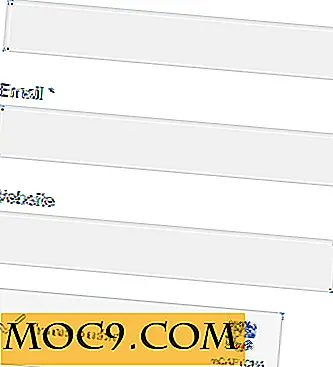

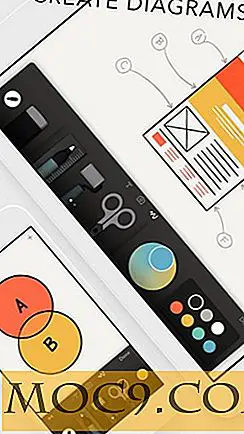


![Πώς να μάθετε ποιος κλέβει το WiFi σας και πώς να τον μπλοκάρει [Android]](http://moc9.com/img/Steal_WiFi_Fing-1.jpg)
